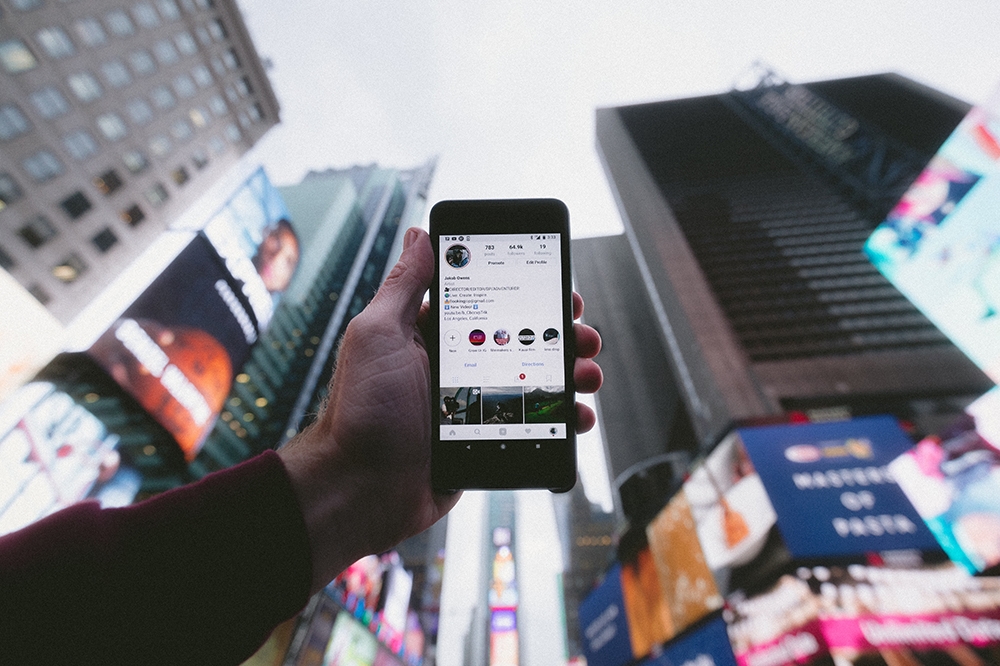Instagram Error Challenge Gerekli – Ne Yapmalı
Instagram'ı günlük olarak kullanıyorsanız, muhtemelen en az bir kez bir Instagram bug veya error sorunu ile karşılaşmışsınızdır. Farklı arıza türleri için yüzlerce Instagram hata mesajı olmasına rağmen, kullanıcılar çoğunlukla bunlardan sadece birkaçını yaşıyor.

Bu makale, "Challenge_Required" Instagram hatasını çözmenize yardımcı olur ve diğer Instagram hatalarını da düzeltebilecek çözümler sunar.
Challenge_Required Hatasını Düzeltme
"challenge_required" mesajının birkaç farklı versiyonu mevcuttur, ancak en yaygın olanı "InstagramAPI/Response/LoginResponse: Challenge gerekli"dir.

Bu hata mesajını veya Challenge_Required içeren başka bir sürümünü görürseniz, Instagram'ın doğru çalışması için gereken uygun güvenlik protokollerini oluşturan bir sorun var demektir. Challenge_Required, Instagram geliştiricilerinin, kullanıcıların insan olup olmadığını kontrol etmek ve botların platformu kullanmasını engellemek için oluşturduğu bir yöntemdir.
Ancak Challenge_Required yönteminin arkasında başka bir amaç vardır. Diğer amacı, hesabın sahibi olduğunuzdan emin olmaktır.
Challenge_Required hata mesajı istendiğinde Instagram, hesabın size ait olduğunu kanıtlamanızı ister.
Hata mesajı, genellikle bir web sunucusundan Instagram hesabınıza giriş yapmaya çalıştığınızda görüntülenir.

Neyse ki, bu sorun çözülebilir. Tek yapmanız gereken Instagram uygulamasını veya Instagram'ın resmi web sitesini kullanarak mobil cihazınızdan hesabınıza giriş yapmak. Bilinen bir cihaz kullanmak başarı şansınızı artırır. Tekrar giriş yaptıktan sonra, uygulama ayarlarında iki faktörlü kimlik doğrulamayı açmak iyi bir fikirdir.

Hala aynı hata mesajını alıyorsanız, Instagram sunucunuzun IP'sinin bağlanmasına izin vermek istemiyor demektir. Bu durumda, bir proxy sunucusu kullanmanız gerekir.
Instagram Hatalarını Giderme
Sorun gidermeye başlamanın en iyi yollarından biri, sorun başladığında telefonunuzda veya hesabınızda yaptığınız değişiklikleri düşünmektir. Kulağa basit geliyor, ancak birçok şey Instagram'ınızın çalışma yeteneğini etkileyebilir.
Bazı Instagram hataları aşağıdakilerden dolayı oluşur:
- Telefonunuz yakın zamanda bir güncelleme yaptı mı?
- Kolaj uygulamaları gibi Instagram hesabınıza erişmesi gereken üçüncü taraf uygulamaları indirdiniz mi?
- Instagram'ı başka bir cihazda mı kullandın?
- Yeni bir kötü amaçlı yazılım veya casus yazılım önleme programı mı kullanıyorsunuz?
Hataya yol açan herhangi bir değişiklik yaptığınızdan hala emin değilseniz veya bunları nasıl düzelteceğinizden emin değilseniz, okumaya devam edin.
Sunucu Sorunlarını Kontrol Edin
Denenecek ilk şeylerden biri Instagram kesintilerini kontrol etmektir. Bunu yapmanın en iyi yolu, Instagram'ın resmi web sitesini ziyaret etmek ve son mesajları aramaktır. Ayrıca, bildirilen sorunlar için Down Detector web sitesini de kontrol edebilirsiniz. Instagram sunucularında sorun varsa ya beklemeniz ya da durum güncellemesini izlemeniz gerekir.
Geliştiriciler, genellikle uygulamanın resmi web sitesinde yayınlayarak sunucularının kapalı olduğunu kullanıcılara bildirir. Instagram'ın web sitesinde hiçbir şey yoksa, onu kullanan arkadaşlarınıza Hikayelerini yayınlayıp güncelleyemediklerini sorun.
İnternet Bağlantısını Kontrol Edin
Sunucu sorunlarını kontrol ettikten sonra, Instagram uygulamanızın görevlerini yerine getirmek için yeterli bant genişliğine sahip olduğundan emin olmalısınız. Wifi kullanıyorsanız, kapatıp hücresel veriye bağlanmayı deneyin ve bunun tersini yapın. İnternetinizin doğru çalıştığından emin olmak için bir hız testi yapabilirsiniz.

Uygulamayı Kapatın ve Yeniden Başlatın
İçerik yayınlamamak gibi garip hatalara neden olan geçici bir aksaklık meydana gelebilir. Telefonunuzdaki çoklu görev merkezine gidin ve uygulamayı hızlıca kaydırın. Android ve iPhone farklı işletim sistemleri olmasına rağmen, uygulama kapatma işlemi benzerdir.
Uygulamayı yeniden açın ve aynı içeriği göndermeyi deneyin. Hala sorun yaşıyorsanız, denenecek daha çok şey var.
Güncellemeleri kontrol et
Instagram, hataları düzeltmek ve performansı artırmak için düzenli olarak güncellemeler yayınlar. Ne yazık ki, uygulamanın eski bir sürümü, işletim sisteminizin daha yeni bir sürümüyle çalışırken sorun yaşayabilir. Google Play Store veya Apple App Store'u ziyaret ederek uygulamanızın güncel olup olmadığını kontrol edin.
Güncellemeleri kontrol etmenin en kolay yolu, arama çubuğuna 'Instagram' yazmaktır. Varsa, güncelleme seçeneği sunmalıdır. Değilse, her iki uygulama mağazasında da "Güncellemeler" seçeneğini ziyaret edin ve oradan güncelleyin.
Önbelleği Temizle
Android kullanıcıları, işletim sistemleri kullanıcı verilerini silmeden uygulama önbelleğini temizlemelerine izin verdiği için şanslı.
- Musluk "Uygulamalar." Daha eski Android sürümleri buna diyebilir "Uygulamalar."
- Aşağı kaydırın ve seçin "Instagram."
- Üzerine dokunun "Önbelleği Temizle."
Uygulamayı Yükle
Apple kullanıcılarının önbelleği temizleme seçeneği yoktur. iPhone'unuzdaki ayarları ziyaret ederek erişim verilerini “boşaltabilirsiniz”.
- Açık "Ayarlar" ve dokunun "Genel."
- Musluk "iPhone Depolama."
- Seçme "Uygulamayı Yükle."
- Dokunarak onaylayın "Uygulamayı Yükle" Yeniden.
- Seçmek “Uygulamayı Yeniden Yükle.”
Bu işlem, sorunlara neden olabilecek fazla verileri kaldırır. Yeniden yüklendikten sonra Instagram uygulamanız ve tüm verileri beklendiği gibi görünür.
Instagram sorunlarının çoğu, özellikle “Error_Challenge” sorunu ciddi değildir ve genellikle yukarıdaki çeşitli prosedürler kullanılarak düzeltilebilir. Sorunlar devam ederse, Instagram'ın Yardım Merkezi ile iletişime geçmek en iyisidir. Onlara bir e-posta göndererek veya Facebook'ta mesaj göndererek de ihtiyacınız olan yardımı alabilirsiniz.